番茄花园XP系统怎样新建公文包
更新日期:2024-03-22 19:40:54
来源:投稿
正常情况下,Windowsxp系统用户只要点击右键新建菜单,都会看见一个公文包的选项,若是找不到这个选项可自行添加。那么,XP系统下该如何新建公文包呢?现在,小编就以番茄花园XP系统为例,和大家说一下新建公文包的具体方法。
方法如下:
1、先使用鼠标在桌面的空白处点击右键,新建→查看这里是否有公文包的菜单,如没有先验证一下操作系统中是否支持此功能(有些克隆版优化取消了此功能)。

2、在桌面空白处新建一个文本文档,并将其原来的xt扩展名修改成bfc。

3、此时会有一个文件重命名的警示,点击是(同意修改文件的扩展名)。

4、如果这个txt扩展名的文本文档图标变成公文包的图标了,那就说明系统中有这个功能。

5、接下来,再使用鼠标右键点击桌面空白处→新建→文本文档

6、将以下内容复制(Ctrl+C)一下,并黏贴(Ctrl+V)到文本文档中去。
Windows Registry Editor Version 5.00
[HKEY_CLASSES_ROOT\.bfc]
@=“Briefcase”
[HKEY_CLASSES_ROOT\.bfc\ShellNew]
“Command”=hex(2):25,00,53,00,79,00,73,00,74,00,65,00,6d,00,52,00,6f,00,6f,00,\
74,00,25,00,5c,00,73,00,79,00,73,00,74,00,65,00,6d,00,33,00,32,00,5c,00,72,\
00,75,00,6e,00,64,00,6c,00,6c,00,33,00,32,00,2e,00,65,00,78,00,65,00,20,00,\
25,00,53,00,79,00,73,00,74,00,65,00,6d,00,52,00,6f,00,6f,00,74,00,25,00,5c,\
00,73,00,79,00,73,00,74,00,65,00,6d,00,33,00,32,00,5c,00,73,00,79,00,6e,00,\
63,00,75,00,69,00,2e,00,64,00,6c,00,6c,00,2c,00,42,00,72,00,69,00,65,00,66,\
00,63,00,61,00,73,00,65,00,5f,00,43,00,72,00,65,00,61,00,74,00,65,00,20,00,\
25,00,32,00,21,00,64,00,21,00,20,00,25,00,31,00,00,00
[HKEY_CLASSES_ROOT\.bfc\ShellNew\Config]
“NoExtension”=“”
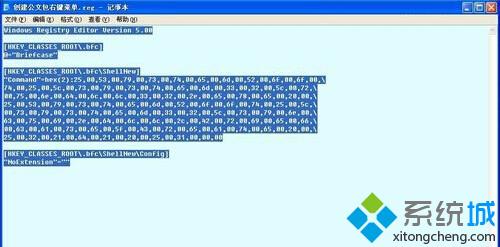
7、点击工具栏上的文件→另存为
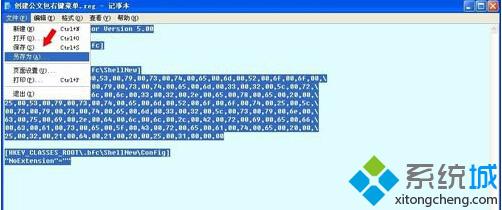
8、创建公文包右键菜单.reg(前面名字随便取,关键是后面的扩展名一定是reg)

9、之后,会有一个是否将这个讯息注入注册表的提示,点击是。

10、稍后,会弹出已经成功注入的提示,点击确定。

11、再使用鼠标右键点击桌面空白处,新建→就有创建公文包的项目了。

XP系统新建公文包的方法就介绍到这里了。不懂得如何新建公文包的朋友,可以按照上述小编的方法手动操作一遍。
- monterey12.1正式版无法检测更新详情0次
- zui13更新计划详细介绍0次
- 优麒麟u盘安装详细教程0次
- 优麒麟和银河麒麟区别详细介绍0次
- monterey屏幕镜像使用教程0次
- monterey关闭sip教程0次
- 优麒麟操作系统详细评测0次
- monterey支持多设备互动吗详情0次
- 优麒麟中文设置教程0次
- monterey和bigsur区别详细介绍0次
周
月












